Cómo aplicar una transformación de función
Una transformación de función le permite aplicar funciones de cadena, numéricas, de conversión y de fecha y hora para definir un atributo de una entidad lógica o uno de los parámetros de una transformación de función principal.
Ejemplo 1: aplicación de una transformación de la función de cadena
Por ejemplo, si desea recortar espacios del lado derecho de cada valor de la columnaItemName de la tabla de modelos físicos demo_Customers1 y completar el valor recortado en la columna Name vinculada de la tabla lógica Product: - Seleccione la tabla
Producten el lienzo. - En el panel Transformaciones, haga clic en
 junto a la columna
junto a la columna Name, y en la ventana emergente Transformación de columna 'NAME', seleccione la opción Función. - En la lista desplegable Categoría, seleccione Cadena.
- En la lista desplegable Nombre, seleccione la función rtrim(string string).
- Se agrega la función Cadena al elemento emergente a continuación de los campos de entrada. Haga clic en esta función, y defina el parámetro sobre el cual se debe aplicar esta función mediante el uso de la opción Columna, de tal forma que el tipo de datos resultante del parámetro sea una cadena.
- Haga clic en Aceptar.
La transformación de función aplicada se describe en el lienzo de la siguiente manera:
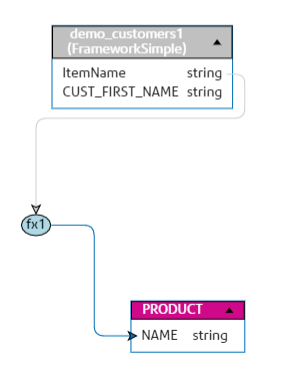
Ejemplo 2: aplicación de una transformación de función Numérica.
- Seleccione la columna productid en la tabla del producto de la página Crear mapas.
- En el panel Transformaciones, haga clic en
 junto a la columna
junto a la columna productid, y en la ventana emergente Transformación de columna productid (entero), seleccione la opción Función. - En la lista desplegable Categoría, seleccione Numérica.
- En la lista desplegable Nombre, seleccione abs(número entero). La opción para especificar el número requerido aparece debajo del campo Nombre.
- Haga clic en la flecha número, y utilice la opción de columna para seleccionar la columna CustID (entero) de la tabla customer_car del modelo físico FramworkDB2.
- Haga clic en Aceptar.
Este mapa aparece en el lienzo.
